Ak zadáte príliš mnoho nesprávnych bezpečnostných kódov pre iCloud
Prečítajte si, čo robiť, ak ste zabudli bezpečnostný kód pre iCloud potrebný pre iCloud Kľúčenku.
Ak ste nedávno zapli dvojfaktorovú autentifikáciu, možno budete musieť na prihlásenie do iCloudu použiť bezpečnostný kód pre iCloud. Po prihlásení je vaše zariadenie dôveryhodné a na používanie iCloud Kľúčenky nemusíte zadávať bezpečnostný kód pre iCloud.
Ak pri používaní iCloud Kľúčenky zadáte príliš mnoho nesprávnych bezpečnostných kódov pre iCloud, iCloud Kľúčenka sa na príslušnom zariadení zablokuje a vaša kľúčenka sa z iCloudu vymaže. Môže sa zobraziť jedna z nasledujúcich správ:
Bezpečnostný kód bol nesprávne zadaný príliš veľakrát. Schváľte tento iPhone z niektorého zo svojich zariadení, ktoré používa iCloud Kľúčenku. Ak nie sú dostupné žiadne zariadenia, resetujte iCloud Kľúčenku.
Váš bezpečnostný kód pre iCloud bol zadaný príliš veľakrát. Schváľte tento Mac z niektorého zo svojich zariadení, ktoré používa iCloud Kľúčenku. Ak nie sú dostupné žiadne zariadenia, resetujte iCloud Kľúčenku.
Ak máte prístup k schválenému zariadeniu, ktoré používa iCloud Kľúčenku
Nový bezpečnostný kód pre iCloud môžete vytvoriť z iného zariadenia, ktoré tiež používa vašu iCloud Kľúčenku.
Na iPhone, iPade alebo iPode touch so systémom iOS 12 alebo starším:
Klepnite na Nastavenia > [vaše meno] > iCloud > Kľúčenka > Rozšírené.
Klepnite na Zmeniť bezpečnostný kód.
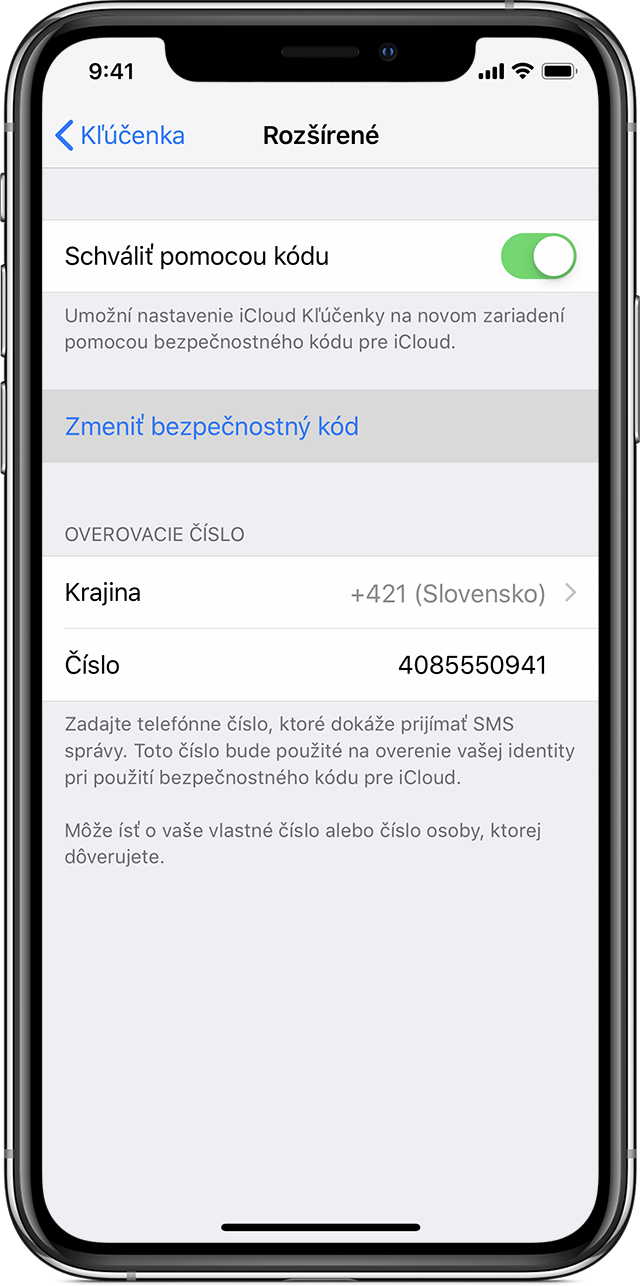
Po zobrazení výzvy zadajte svoje heslo do Apple ID.
Zadajte nový bezpečnostný kód pre iCloud.
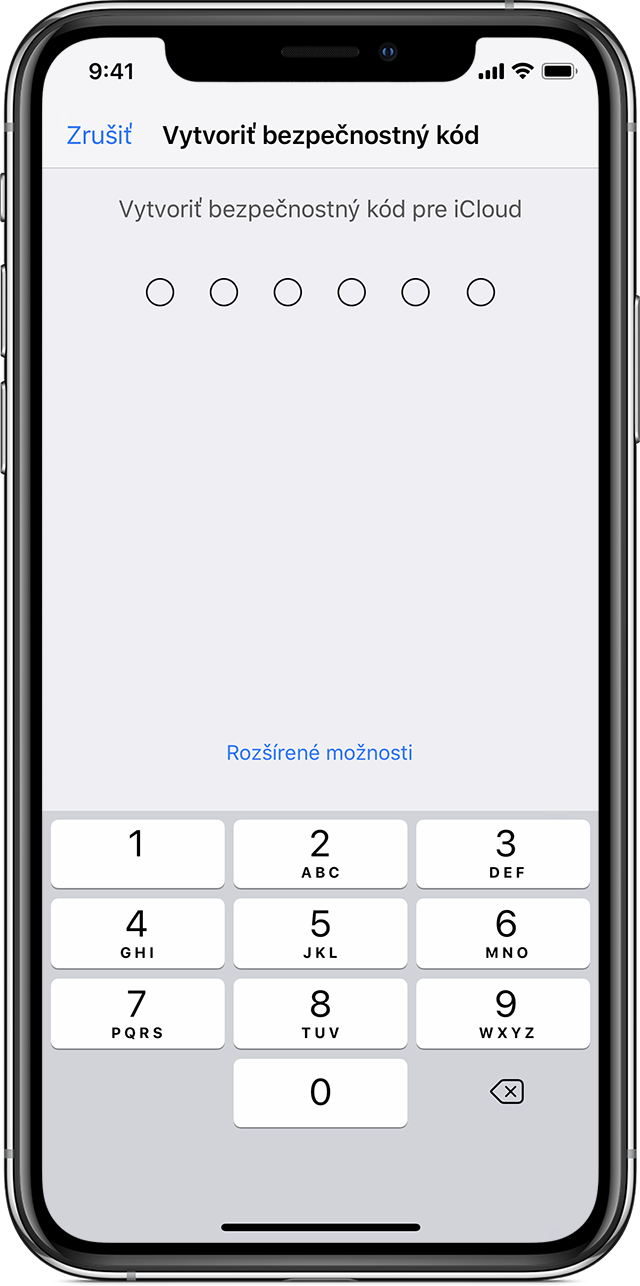
Na Macu so systémom Mojave alebo starším:
Vyberte menu Apple () > Systémové nastavenia a kliknite na iCloud.
Kliknite na Možnosti vedľa položky Kľúčenka.
Kliknite na Zmeniť bezpečnostný kód a zadajte nový bezpečnostný kód pre iCloud.
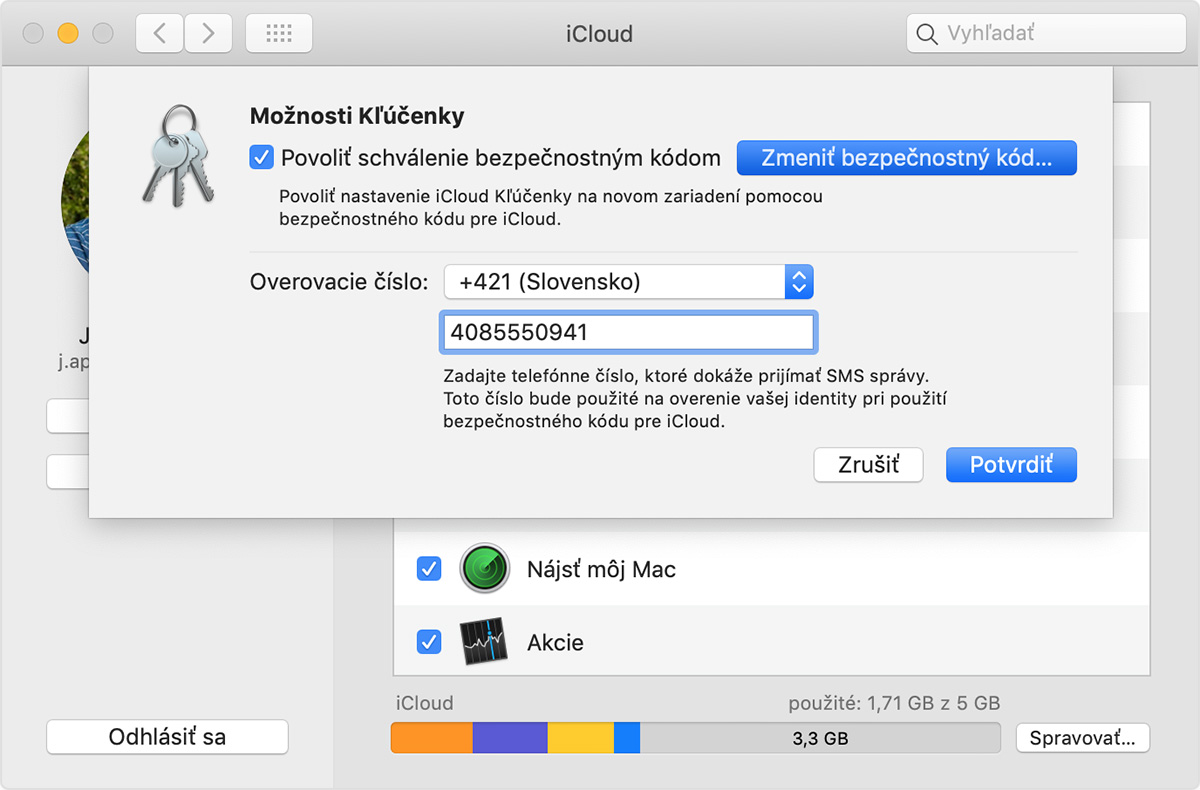
Na zariadení, v ktorom sa iCloud Kľúčenka zablokovala, vytvorte novú iCloud Kľúčenku obsahujúcu meno používateľa, heslá a ďalšie položky kľúčenky zo zariadenia:
Na iPhone, iPade alebo iPode touch so systémom iOS 12 alebo starším: Klepnite na Nastavenia > [vaše meno] > iCloud > Kľúčenka a zapnite iCloud Kľúčenku.
Na Macu: Vyberte menu Apple () > Systémové nastavenia. Kliknite na iCloud a vyberte Kľúčenka.
Na zariadení, ktoré ste použili na vytvorenie nového bezpečnostného kódu pre iCloud, sa zobrazí oznámenie o schválení. Schválením pridajte novú iCloud Kľúčenku do zariadenia.
Ak nemáte prístup k zariadeniu, ktoré používa iCloud Kľúčenku
Resetujte iCloud Kľúčenku podľa týchto pokynov.
Na iPhone, iPade alebo iPode touch so systémom iOS 12 alebo starším:
Klepnite na Nastavenia > [vaše meno] > iCloud > Kľúčenka a zapnite iCloud Kľúčenku. Môže sa zobraziť výzva na zadanie hesla do Apple ID.
Ak svoj účet chránite pomocou dvojfaktorovej autentifikácie, klepnite na Obnoviť pomocou kódu. Ak dvojfaktorovú autentifikáciu nepoužívate, klepnite na Schváliť pomocou kódu.
Klepnite na Zabudli ste kód.
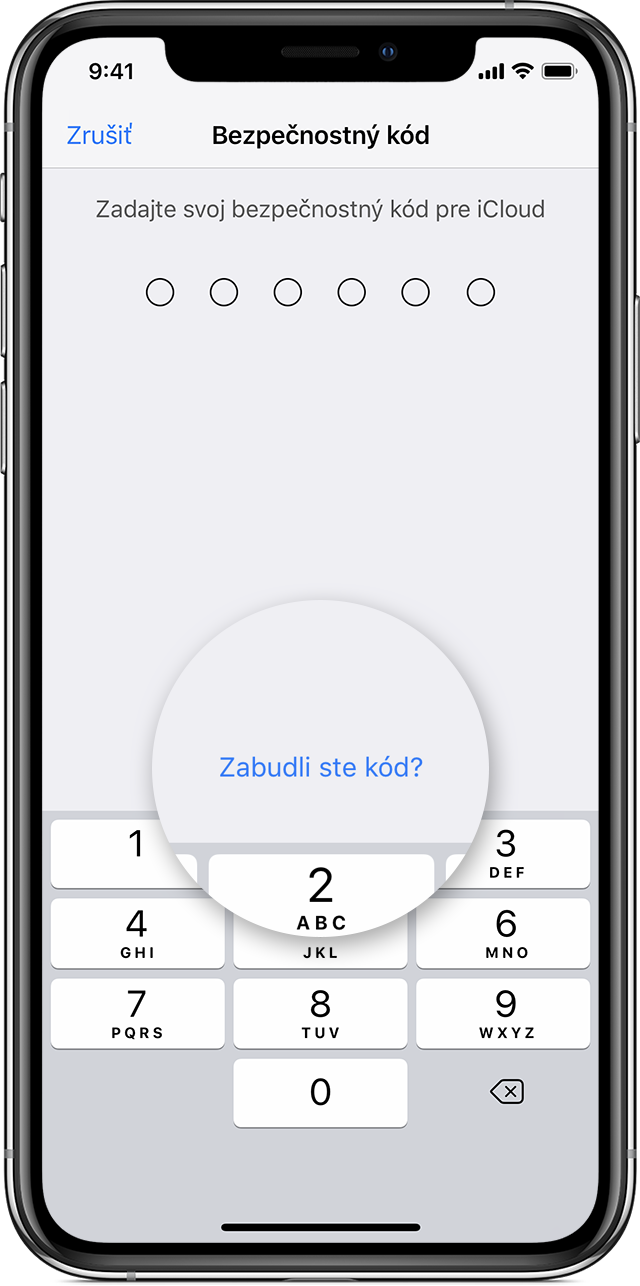
Klepnutím na Resetovať iCloud Kľúčenku spustite nahradenie kľúčenky v iCloude iCloud Kľúčenkou z vášho zariadenia.
Potvrďte operáciu klepnutím na Resetovať.
Podľa krokov na obrazovke vytvorte nový bezpečnostný kód pre iCloud.
Na Macu so systémom Mojave alebo starším:
Vyberte menu Apple > Systémové nastavenia.
Kliknite na iCloud a vyberte Kľúčenka. Môže sa zobraziť výzva na zadanie hesla do Apple ID.
Kliknite na Použiť kód a potom po zobrazení výzvy na zadanie bezpečnostného kódu pre iCloud vyberte Zabudli ste kód.
Kliknutím na Resetovať kľúčenku spustite nahradenie kľúčenky v iCloude iCloud Kľúčenkou z vášho zariadenia.
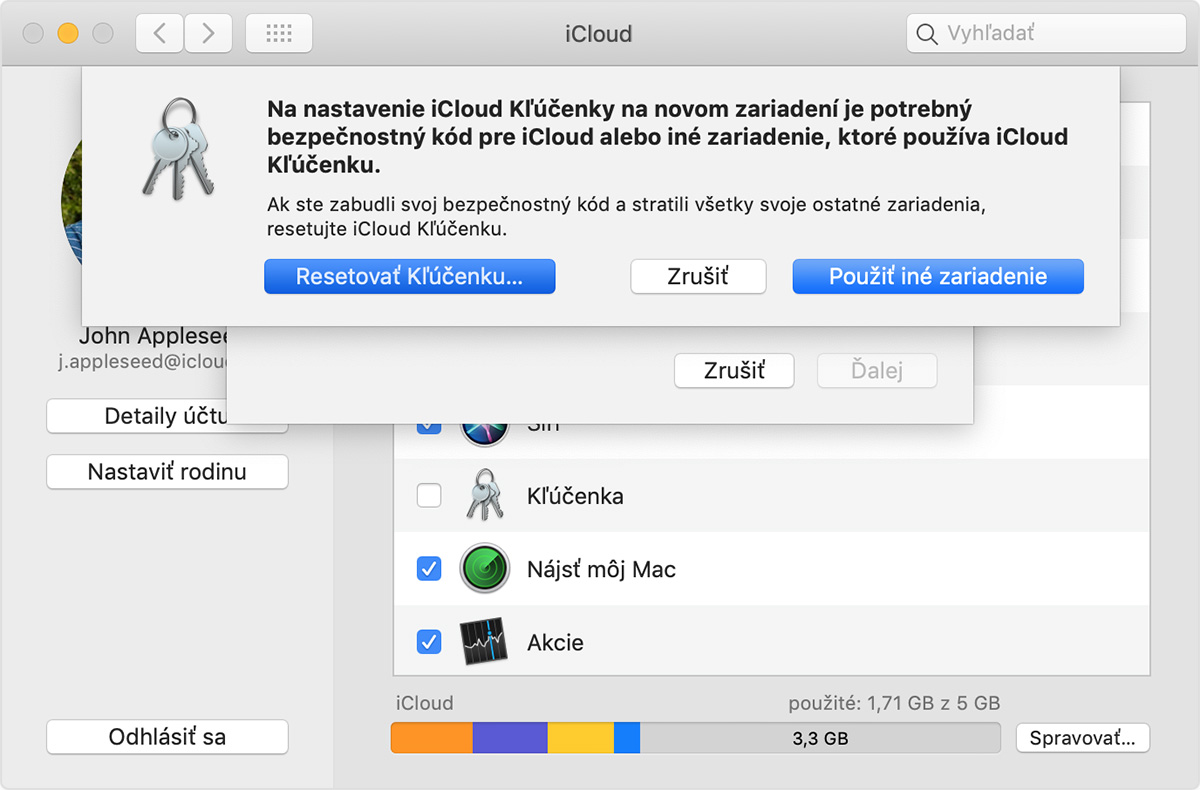
Potvrďte operáciu kliknutím na Resetovať iCloud Kľúčenku.
Podľa krokov na obrazovke vytvorte nový bezpečnostný kód pre iCloud.